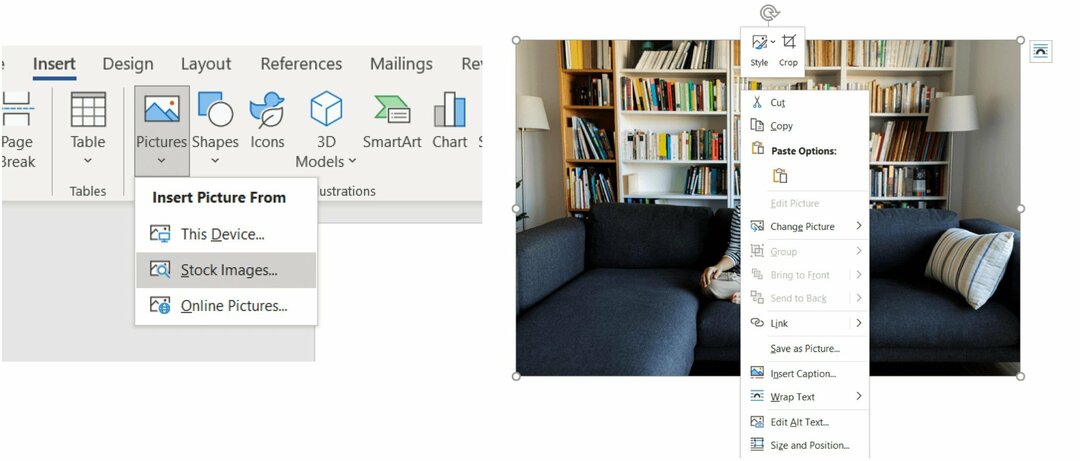Comment arrêter l'invite de mots: "L'auteur souhaite que vous l'ouvriez en lecture seule ..."
Microsoft Office Microsoft Word / / March 19, 2020
Dernière mise à jour le

Cette fenêtre contextuelle vous ennuie-t-elle chaque fois que vous ouvrez un document Word particulier? Voici le correctif.
Dans mon travail de jour, nous utilisons plusieurs documents de modèle Word, dont certains remontent à une décennie ou plus. Et il y a ce modèle qui me dérange vraiment, car chaque fois que vous l'ouvrez, il demande:
L'auteur souhaite que vous l'ouvriez en lecture seule, sauf si vous devez apporter des modifications. Ouvert en lecture seule?

Et chaque fois que j'ouvre ceci, je clique sur «Non». Parce que si vous cliquez accidentellement sur «Oui», vous obtenez ce message lorsque vous essayez de l'enregistrer.
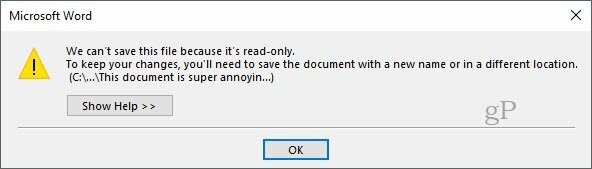
Nous ne pouvons pas enregistrer ce fichier car il est en lecture seule. Pour conserver vos modifications, vous devez enregistrer le document sous un nouveau nom ou dans un emplacement différent.
Argh! Tout d'abord, si votre document Word est si précieux, vous devez soit protéger par mot de passe et crypter votre document Word
Non, je connais la raison: juste pour m'ennuyer. Moi, et peut-être vous aussi, puisque vous lisez cet article.
Quoi qu'il en soit, j'ai trouvé un moyen d'y mettre un terme. Et c'est assez obscur. Voici ce que vous devez faire:
Désactiver la recommandation en lecture seule de Microsoft Word
Il y a mille ans, avant que les auteurs de documents Word ne commencent partout à utiliser des méthodes de contrôle de version modernes, vous pouviez créer cette invite agaçante dans votre document Word chaque fois qu'il était ouvert. Vous pouvez désactiver cette fonctionnalité de la même manière que vous l'activez.
Pour ce faire, cliquez sur Fichier ensuite Enregistrer sous puis Plus d'options…
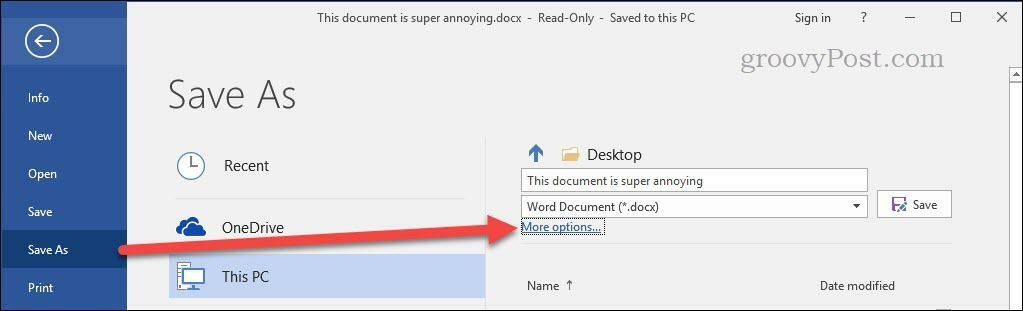
Maintenant, à gauche de la sauvegarder le bouton est un petit menu déroulant qui dit Outils. Cliquez dessus.
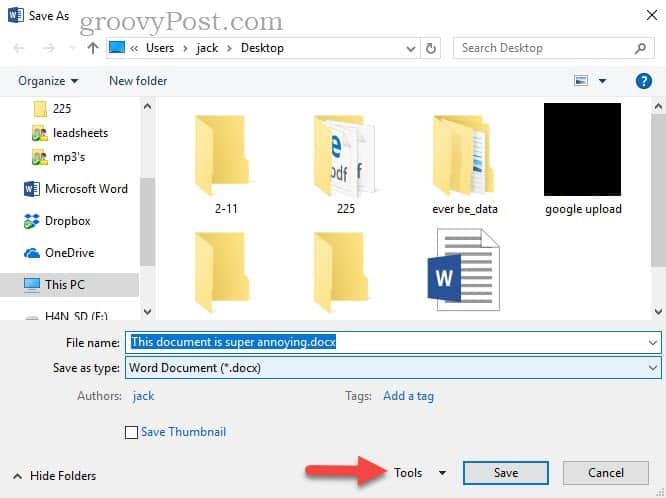
Regardez toutes ces options étranges. Si vous êtes curieux, vous pouvez parcourir ce menu. Mais si vous voulez juste vous débarrasser du «L'auteur aimerait que vous l'ouvriez en lecture seule… » invite, cliquez sur Options générales…
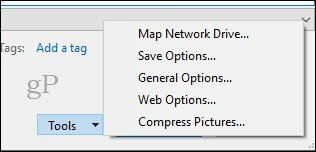
Ensuite, décochez Lecture seule recommandée. Cliquez sur D'accord.
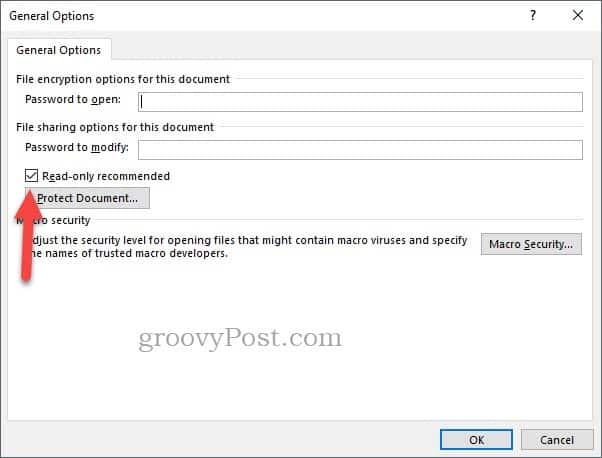
Enregistrez votre document pour que la modification prenne effet.
Là. Maintenant, ce pop-up ennuyeux ne devrait plus apparaître. Si vous êtes dans une situation comme la mienne, faites-vous plaisir à vous-même et à votre organisation et corrigez de manière permanente tous les fichiers Word odieux contenant cette fenêtre contextuelle.
Y a-t-il autre chose dans Word qui vous dérange? Dites-le moi dans les commentaires et je verrai s'il y a un correctif.